word文字格式设置
word文档格式设置ppt课件
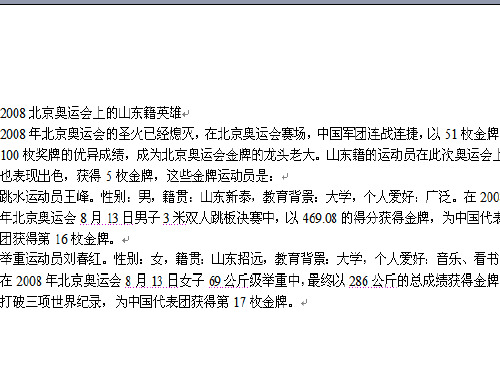
精选
15
精选
16
具体操作
步骤: ①选定 ②打开相应对话框 ③设置来自精选17课堂练习
文字设定字符间距,应使用( )菜单
A、“格式”
你太棒了!
B、“工具” C、“编辑” D、“插入”
请再想想 ! 请再想想 !
请再想想!
精选
18
下列选项中字符最大的是()
A、四号 B、五号 C、小四 D、小五
你太棒了! 请再想想 !
请再想想 !
请再想想 !
精选
19
想为当前文档设定间距,应使用“格式”中的(
A、“字体”命令 请再想想 !
B、“段落”命令
你太棒了!
C、“分栏”命令
请再想想 !
D、“样式”命令
请再想想 !
精选
20
设置斜体效果的快捷键是()
A、Ctrl+B 请再想想 !
B、Ctrl+I C、Ctrl+U
你太棒了!
D、Ctrl+D 请再想想 !
选中后右击段落12如何找到项目符号和编号菜单格式项目符号和编号选择确定1方法15如何找到文字方向菜单方法
精选
1
精选
2
Word文档格式设置
精选
3
任务一 字体设置
任务二 段落设置
任务三 项目符号和编号
任务四 文字方向
精选
4
如何找到字体菜单
方法:①左键法:“格式”→“字体” ②右键法:选中后在其右击 →“字体”
精选
5
精选
6
精选
7
精选
8
精选
9
如何找到段落菜单
方法: ①左键法:“格式”→“段落” ②右键法:选中后右击→“段落”
Word中的文字如何设置文字格式为隐藏文字
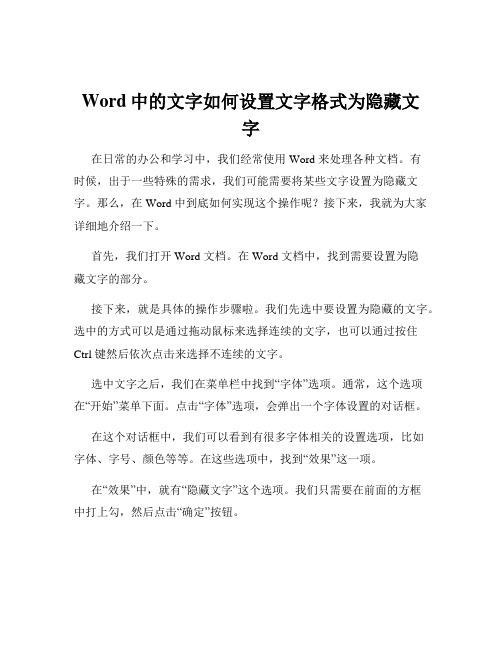
Word中的文字如何设置文字格式为隐藏文字在日常的办公和学习中,我们经常使用 Word 来处理各种文档。
有时候,出于一些特殊的需求,我们可能需要将某些文字设置为隐藏文字。
那么,在 Word 中到底如何实现这个操作呢?接下来,我就为大家详细地介绍一下。
首先,我们打开 Word 文档。
在 Word 文档中,找到需要设置为隐藏文字的部分。
接下来,就是具体的操作步骤啦。
我们先选中要设置为隐藏的文字。
选中的方式可以是通过拖动鼠标来选择连续的文字,也可以通过按住Ctrl 键然后依次点击来选择不连续的文字。
选中文字之后,我们在菜单栏中找到“字体”选项。
通常,这个选项在“开始”菜单下面。
点击“字体”选项,会弹出一个字体设置的对话框。
在这个对话框中,我们可以看到有很多字体相关的设置选项,比如字体、字号、颜色等等。
在这些选项中,找到“效果”这一项。
在“效果”中,就有“隐藏文字”这个选项。
我们只需要在前面的方框中打上勾,然后点击“确定”按钮。
这样,我们选中的文字就被设置为隐藏文字了。
但是,这里要注意的是,设置为隐藏文字之后,在默认的情况下,这些文字是不会显示出来的。
那么,如何查看这些隐藏文字呢?有几种方法。
一种方法是在 Word 的菜单栏中,依次点击“文件”——“选项”。
在弹出的“Word 选项”对话框中,选择“显示”选项卡。
在“显示”选项卡中,找到“始终在屏幕上显示这些格式标记”这一部分,然后在“隐藏文字”前面打上勾。
这样,隐藏文字就会以虚线的形式显示在文档中。
另一种查看隐藏文字的方法是,在 Word 的状态栏中,右键点击,然后在弹出的菜单中选择“隐藏文字”。
这样,隐藏文字也会显示出来。
还有一点需要特别提醒大家,隐藏文字在打印文档的时候,默认情况下是不会被打印出来的。
如果需要打印隐藏文字,还需要进行额外的设置。
在“Word 选项”对话框的“显示”选项卡中,找到“打印选项”这一部分,然后在“打印隐藏文字”前面打上勾。
Word中如何设置文本样式和字体大小
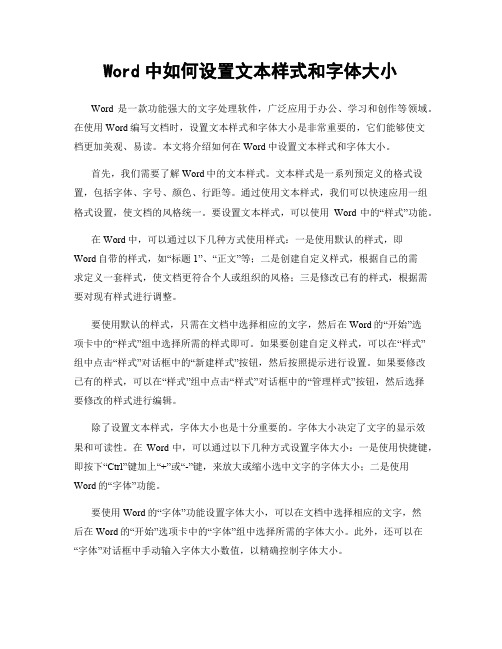
Word中如何设置文本样式和字体大小Word是一款功能强大的文字处理软件,广泛应用于办公、学习和创作等领域。
在使用Word编写文档时,设置文本样式和字体大小是非常重要的,它们能够使文档更加美观、易读。
本文将介绍如何在Word中设置文本样式和字体大小。
首先,我们需要了解Word中的文本样式。
文本样式是一系列预定义的格式设置,包括字体、字号、颜色、行距等。
通过使用文本样式,我们可以快速应用一组格式设置,使文档的风格统一。
要设置文本样式,可以使用Word中的“样式”功能。
在Word中,可以通过以下几种方式使用样式:一是使用默认的样式,即Word自带的样式,如“标题1”、“正文”等;二是创建自定义样式,根据自己的需求定义一套样式,使文档更符合个人或组织的风格;三是修改已有的样式,根据需要对现有样式进行调整。
要使用默认的样式,只需在文档中选择相应的文字,然后在Word的“开始”选项卡中的“样式”组中选择所需的样式即可。
如果要创建自定义样式,可以在“样式”组中点击“样式”对话框中的“新建样式”按钮,然后按照提示进行设置。
如果要修改已有的样式,可以在“样式”组中点击“样式”对话框中的“管理样式”按钮,然后选择要修改的样式进行编辑。
除了设置文本样式,字体大小也是十分重要的。
字体大小决定了文字的显示效果和可读性。
在Word中,可以通过以下几种方式设置字体大小:一是使用快捷键,即按下“Ctrl”键加上“+”或“-”键,来放大或缩小选中文字的字体大小;二是使用Word的“字体”功能。
要使用Word的“字体”功能设置字体大小,可以在文档中选择相应的文字,然后在Word的“开始”选项卡中的“字体”组中选择所需的字体大小。
此外,还可以在“字体”对话框中手动输入字体大小数值,以精确控制字体大小。
除了上述的基本设置,Word还提供了其他一些高级的文本样式和字体大小设置选项。
例如,可以设置文本的粗体、斜体、下划线、删除线等效果;还可以调整文本的间距、缩进、对齐方式等。
Word字体格式基础教程
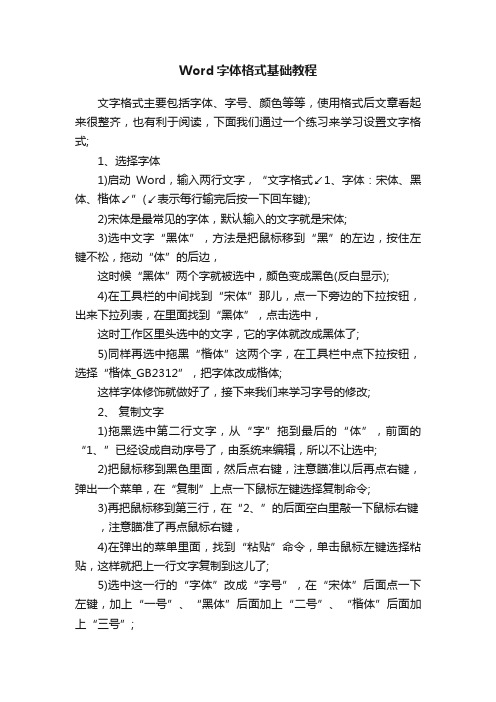
Word字体格式基础教程文字格式主要包括字体、字号、颜色等等,使用格式后文章看起来很整齐,也有利于阅读,下面我们通过一个练习来学习设置文字格式;1、选择字体1)启动Word,输入两行文字,“文字格式↙1、字体:宋体、黑体、楷体↙”(↙表示每行输完后按一下回车键);2)宋体是最常见的字体,默认输入的文字就是宋体;3)选中文字“黑体”,方法是把鼠标移到“黑”的左边,按住左键不松,拖动“体”的后边,这时候“黑体”两个字就被选中,颜色变成黑色(反白显示);4)在工具栏的中间找到“宋体”那儿,点一下旁边的下拉按钮,出来下拉列表,在里面找到“黑体”,点击选中,这时工作区里头选中的文字,它的字体就改成黑体了;5)同样再选中拖黑“楷体”这两个字,在工具栏中点下拉按钮,选择“楷体_GB2312”,把字体改成楷体;这样字体修饰就做好了,接下来我们来学习字号的修改;2、复制文字1)拖黑选中第二行文字,从“字”拖到最后的“体”,前面的“1、”已经设成自动序号了,由系统来编辑,所以不让选中;2)把鼠标移到黑色里面,然后点右键,注意瞄准以后再点右键,弹出一个菜单,在“复制”上点一下鼠标左键选择复制命令;3)再把鼠标移到第三行,在“2、”的后面空白里敲一下鼠标右键,注意瞄准了再点鼠标右键,4)在弹出的菜单里面,找到“粘贴”命令,单击鼠标左键选择粘贴,这样就把上一行文字复制到这儿了;5)选中这一行的“字体”改成“字号”,在“宋体”后面点一下左键,加上“一号”、“黑体”后面加上“二号”、“楷体”后面加上“三号”;3、设置字号1)拖黑选中“宋体一号”,在工具栏中字体旁边有个“五号”,在它旁边的按钮上点一下;在弹出的下拉列表中,选择“一号”,看一下效果;2)再拖黑选中“黑体二号”,在工具栏的字号按钮上点一下,选择“二号”,看一下效果;3)同样把“楷体三号”设成“三号”大小,看一下效果;以“文字格式”为文件名,保存文件到自己的文件夹;你还可以试试阿拉伯数字的字号,从而可以得出字号大小的规律;。
word文档字体排版格式要求-文档文字格式
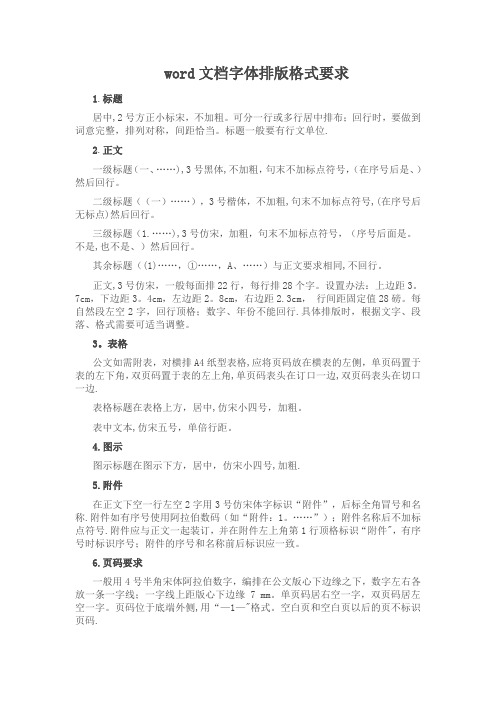
word文档字体排版格式要求1.标题居中,2号方正小标宋,不加粗。
可分一行或多行居中排布;回行时,要做到词意完整,排列对称,间距恰当。
标题一般要有行文单位.2.正文一级标题(一、……),3号黑体,不加粗,句末不加标点符号,(在序号后是、)然后回行。
二级标题((一)……),3号楷体,不加粗,句末不加标点符号,(在序号后无标点)然后回行。
三级标题(1.……),3号仿宋,加粗,句末不加标点符号,(序号后面是。
不是,也不是、)然后回行。
其余标题((1)……,①……,A、……)与正文要求相同,不回行。
正文,3号仿宋,一般每面排22行,每行排28个字。
设置办法:上边距3。
7cm,下边距3。
4cm,左边距2。
8cm,右边距2.3cm,行间距固定值28磅。
每自然段左空2字,回行顶格;数字、年份不能回行.具体排版时,根据文字、段落、格式需要可适当调整。
3。
表格公文如需附表,对横排A4纸型表格,应将页码放在横表的左侧,单页码置于表的左下角,双页码置于表的左上角,单页码表头在订口一边,双页码表头在切口一边.表格标题在表格上方,居中,仿宋小四号,加粗。
表中文本,仿宋五号,单倍行距。
4.图示图示标题在图示下方,居中,仿宋小四号,加粗.5.附件在正文下空一行左空2字用3号仿宋体字标识“附件”,后标全角冒号和名称.附件如有序号使用阿拉伯数码(如“附件:1。
……”);附件名称后不加标点符号.附件应与正文一起装订,并在附件左上角第1行顶格标识“附件",有序号时标识序号;附件的序号和名称前后标识应一致。
6.页码要求一般用4号半角宋体阿拉伯数字,编排在公文版心下边缘之下,数字左右各放一条一字线;一字线上距版心下边缘7 mm。
单页码居右空一字,双页码居左空一字。
页码位于底端外侧,用“—1—"格式。
空白页和空白页以后的页不标识页码.7。
引用文件要求引用文件包括发文机关、文件全称和发文字号(六角括号“〔〕”括入).8。
Word的段首和段尾格式设置技巧

Word的段首和段尾格式设置技巧Word是一款功能强大的文字处理软件,广泛应用于各个领域。
在使用Word时,我们经常需要对段落进行格式设置,以使文章更加美观、易读。
本文将介绍一些Word的段首和段尾格式设置技巧,帮助读者提升文档的质量和专业度。
首先,我们来讨论段首格式设置。
在Word中,段首格式设置包括缩进、行间距和对齐方式等。
通过合理设置这些格式,可以使文章的结构更加清晰,段落之间的关系更加明确。
首先,我们来看缩进。
缩进是指段落开头与页面边缘之间的距离。
在Word中,可以通过两种方式进行缩进设置:首行缩进和悬挂缩进。
首行缩进是指段落的第一行相对于其他行向右移动一定距离,可以通过点击“段落”选项卡中的“缩进”进行设置。
悬挂缩进则是指段落的第一行向左移动一定距离,而其他行则向右移动相同距离。
悬挂缩进可以使段落更加整齐,适用于一些特定的排版要求。
其次,行间距也是段首格式设置的重要部分。
行间距指的是段落之间的垂直距离,可以通过点击“段落”选项卡中的“行间距”进行设置。
在行间距设置中,我们可以选择单倍行距、1.5倍行距或者多倍行距,根据实际需要选择适当的行间距。
行间距的设置不仅可以使文章更加易读,还可以提高排版的美观度。
最后,对齐方式也是段首格式设置的一部分。
在Word中,可以选择左对齐、居中对齐、右对齐或两端对齐等对齐方式。
通过点击“段落”选项卡中的“对齐方式”进行设置。
不同的对齐方式适用于不同的文档类型和排版要求。
例如,左对齐适用于大部分正文排版,而居中对齐适用于标题、副标题等。
接下来,我们来讨论段尾格式设置。
段尾格式设置主要包括换行、分页和分栏等。
通过合理设置这些格式,可以使文章的结构更加清晰,使读者更容易理解和阅读。
首先,换行是段尾格式设置的一种方式。
在Word中,我们可以通过按下“Enter”键来进行换行,也可以通过点击“段落”选项卡中的“分页符”进行换行。
换行适用于在同一页内的不同段落之间进行分隔,使文章更加易读。
Word文档中如何设置文字对齐和缩进
Word文档中如何设置文字对齐和缩进Microsoft Word是一款常用的办公软件,提供了丰富的排版和格式设置功能,其中设置文字对齐和缩进是常见的操作。
本文将介绍在Word文档中如何设置文字对齐和缩进,以便帮助读者正确地进行文档编辑和排版。
一、文字对齐的设置1. 左对齐:在Word中,默认情况下,文字的对齐方式为左对齐。
左对齐是指文本在左边界对齐,右边界不对齐。
若需要将文字设置为左对齐,只需点击Word界面上的“左对齐”按钮,或者使用键盘快捷键Ctrl+L。
2. 右对齐:文字的对齐方式为右对齐,即文本在右边界对齐,左边界不对齐。
设置文字为右对齐,可以点击Word界面上的“右对齐”按钮,或使用键盘快捷键Ctrl+R。
3. 居中对齐:居中对齐是指将文本在页面中居中显示,左右两边的边界分别对齐。
要将文字设置为居中对齐,只需点击Word界面上的“居中对齐”按钮,或使用键盘快捷键Ctrl+E。
4. 两端对齐:设置文本为两端对齐时,会自动调整字符间距,使得每一行的字数相等,同时左右两边的边界对齐。
若需要设置文字为两端对齐,可以点击Word界面上的“两端对齐”按钮,或使用键盘快捷键Ctrl+J。
二、文字缩进的设置1. 段落缩进:段落缩进是指将整段文字在左边界基础上进行缩进,使得文字整体右移。
在Word中,可以通过以下两种方式设置段落缩进。
a. 使用横向标尺进行调整:在Word界面上方的标尺上,找到左缩进和右缩进的悬停按钮,拖动这两个按钮,即可调整段落的缩进。
b. 使用段落对话框进行调整:首先选中需要调整缩进的段落,然后点击Word界面上的“段落”按钮,弹出段落对话框。
在“缩进和间距”选项卡中,可以设置左缩进和右缩进的数值,点击“确定”即可完成设置。
2. 首行缩进:首行缩进是指段落的第一行文字向右缩进,而其他行不缩进。
在Word中,可以通过以下两种方式设置首行缩进。
a. 使用横向标尺进行调整:在Word界面上方的标尺上,找到左缩进的悬停按钮,拖动该按钮,即可调整段落的首行缩进。
Word文档格式设置
删除线、边框和底纹,或将所选文本设置为上标或下标效果。
二、利用“字体”对话框Байду номын сангаас
利用“字体”对话框不仅可以完成“格式”工具栏 中的所有字符设置功能,还可以分别设置中文和西文字 符的格式,以及为字符设置阴影、阳文、空心等特殊效 果,或设置字符间距和位置等。
4.双行合一 双行合一是指在原始行高不变的情况下,
将选择的字符以两行并为一行的方式显示。
不可选字号, 自动缩小
5.纵横混排 纵横混排可以在同一页面中改变部分字符的
排列方向,例如由原来的纵向变为横向,或由原 来的横向变为纵向
表示纵向或横向排 列文字时,其宽度 要与当前行宽相同
任务实施
一、设置请示文档字符格式
从设置了项目符号或编 号的段落开始一个新段落, 新段落将自动添加项目符号 或编号,要取消此设置,可 连续按两次【Enter】键。
任务实施——编排招生简章
任务四 设置边框和底纹
一、为文本添加边框和底纹 二、为段落添加边框和底纹 三、在页面周围添加边框
边框和底纹是美化文档的重要方式之一, 在Word中不但可以给选择的文本添加边框和 底纹,还可以为段落和页面添加边框和底纹。
段前和段后间 距为1行,居 中对齐
右对齐, 并右缩进2 个字符 居中对齐
右对齐后此 处再插入5
个空格
效果图
四、设置毕业论文封面段落格式
操作步骤见 视频3-2
任务三 设置项目符号和编号
一、设置项目符号和编号 二、自定义项目符号和编号
如何在Word中设置文字的斜体和粗体效果
如何在Word中设置文字的斜体和粗体效果Word是一款广泛使用的文档处理软件,对于许多写作工作者来说,斜体和粗体是常用的文字格式之一。
本文将介绍如何在Word中设置文字的斜体和粗体效果,以帮助您更好地编辑和美化文档。
1. 使用快捷键设置文字的斜体效果在Word中,您可以通过使用快捷键来设置文字的斜体效果。
选中您想要斜体的文字,然后按下CTRL键和I键,文字将立即变为斜体。
这是一种简单方便的设置方式,可以快速改变文字的样式。
2. 使用菜单栏设置文字的斜体效果另一种设置文字斜体效果的方法是使用菜单栏。
首先,选中您想要斜体的文字,然后在Word的菜单栏中找到“字体”选项卡。
在该选项卡中,您会看到一个包含斜体(I)图标的工具栏。
单击该图标,文字将立即变为斜体。
3. 使用快捷键设置文字的粗体效果与斜体设置类似,Word中亦可通过使用快捷键来设置文字的粗体效果。
选中您想要设置粗体的文字,然后按下CTRL键和B键,文字将立即变为粗体。
这种方法也非常简单易行,可快速改变文字的样式。
4. 使用菜单栏设置文字的粗体效果与设置斜体效果一样,Word的菜单栏中也提供了设置文字粗体效果的功能。
首先,选中您想要设置粗体的文字,然后在Word的菜单栏中找到“字体”选项卡。
在该选项卡中,您会看到一个包含粗体(B)图标的工具栏。
单击该图标,文字将立即变为粗体。
5. 使用组合键设置文字的斜体和粗体效果除了单独设置斜体和粗体效果外,Word还提供了一种设置文字同时具有斜体和粗体效果的方法。
选中您想要设置的文字,然后按下CTRL键、SHIFT键和I键(同时按下),文字将同时呈现斜体和粗体的效果。
这种组合设置方式可以在某些情况下提供更多的文本样式选择。
无论您选择使用快捷键还是菜单栏,都可以轻松地在Word中设置文字的斜体和粗体效果。
这些简单的设置方式可以为您的文档增添一些视觉上的变化和重点强调。
不论是撰写论文、设计幻灯片还是其他文字编辑工作,这些基本的格式设置都能带来更好的阅读体验。
Word中如何设置文字的字母大小写
Word中如何设置文字的字母大小写微软Word是一款常用的文字处理软件,许多人在日常生活和工作中都会使用它。
在处理文字时,有时我们需要调整字母的大小写,这可以让文档的格式更加符合要求。
下面将介绍在Word中如何设置文字的字母大小写。
一、首字母大写有时候,在书写标题、人名或专有名词时,需要将单词的首字母大写。
以下是在Word中进行首字母大写设置的方法:1.选中要设置的文本。
2.点击Word菜单栏上的"开始"选项。
3.在"字体"部分右侧,找到"更改大小写"按钮,点击打开下拉菜单。
4.在下拉菜单中选择"首字母大写"。
通过以上步骤,我们可以轻松地将所选文本的每个单词的首字母都设置为大写。
二、全部大写有时候,在特定场景下需要将文本的所有字母都设置为大写,比如某些公告或标语。
下面是在Word中设置全部大写的方法:1.选中要设置的文本。
2.点击Word菜单栏上的"开始"选项。
3.在"字体"部分右侧,找到"更改大小写"按钮,点击打开下拉菜单。
4.在下拉菜单中选择"大写"。
通过以上步骤,我们可以将所选文本的所有字母全部转换为大写。
三、全部小写与全部大写相反,有时候我们需要将文本的所有字母都设置为小写,比如在书写正文时。
以下是在Word中设置全部小写的方法:1.选中要设置的文本。
2.点击Word菜单栏上的"开始"选项。
3.在"字体"部分右侧,找到"更改大小写"按钮,点击打开下拉菜单。
4.在下拉菜单中选择"小写"。
通过以上步骤,我们可以将所选文本的所有字母全部转换为小写。
四、大小写切换有时候,我们在书写文本时可能需要对已有的部分文本进行大小写的切换,比如将全大写转换为全小写,或将全小写转换为全大写。
